Promijenite boju veza tako da odgovaraju vašem raspoloženju ili dizajnu slajda ili da biste povećali kontrast pristupačnosti.
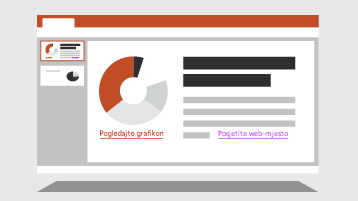
Promjena boje hiperveze
-
Odaberite hipervezu kojoj želite promijeniti boju. (Kako umetnuti hipervezu?)
-
Na kartici Polazno na vrpci odaberite strelicu Boja fonta da biste otvorili izbornik boja.
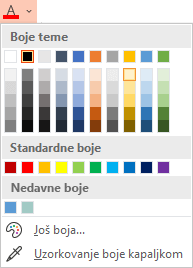
-
Odaberite željenu boju za hipervezu.
Pogledajte i ovo
Ta je nova značajka dostupna u aplikaciji PowerPoint 2016 za Mac, verziji 16.14.18061000.
-
Odaberite hipervezu kojoj želite promijeniti boju. (Kako umetnuti hipervezu?)
-
Na kartici Polazno na vrpci odaberite strelicu Boja fonta da biste otvorili izbornik boja.
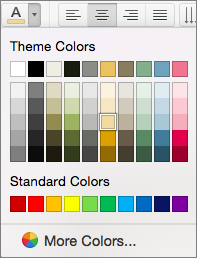
-
Odaberite željenu boju za hipervezu.
Pogledajte i ovo
-
Odaberite hipervezu kojoj želite promijeniti boju.
-
Na kartici Početno na vrpci dodirnite strelicu uz gumb Boja fonta da biste otvorili izbornik s bojama.

-
Dodirnite željenu boju za hipervezu.
|
|
-
Odaberite hipervezu kojoj želite promijeniti boju. (Kako umetnuti hipervezu?)
-
Na kartici Početno na vrpci dodirnite gumb Boja fonta da biste otvorili izbornik s bojama.

-
Dodirnite željenu boju za hipervezu.
Ta je značajka trenutno dostupna samo Office Insiderima. Dostupan je u verziji PowerPoint za iPad 2.14.
-
Odaberite hipervezu kojoj želite promijeniti boju. (Kako umetnuti hipervezu?)
-
Na kartici Polazno na vrpci dodirnite strelicu Boja fonta da biste otvorili izbornik boja.

-
Dodirnite željenu boju za hipervezu.











